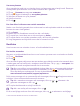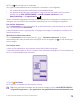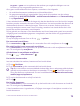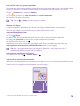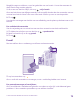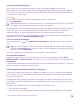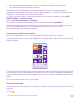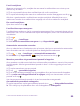Operation Manual
Table Of Contents
- Inhoudsopgave
- Voor uw veiligheid
- Aan de slag
- Uw eerste Lumia?
- Basisvaardigheden
- Personen & berichten
- Oproepen
- Een contact bellen
- Een oproep plaatsen met Skype
- Snelkeuzetoetsen gebruiken om uw favoriete contacten te bellen
- Het laatst gekozen nummer bellen
- Uw stem gebruiken om te bellen
- Het geluid van een inkomende oproep dempen
- Een oproep via een sms-bericht beantwoorden
- Een conferentiegesprek voeren
- Oproepen doorschakelen naar een andere telefoon
- Oproepen doorschakelen naar uw voicemail
- Uw voicemailbox bellen
- Oproep in wacht gebruiken
- Oproepen en berichten blokkeren
- Contacten
- Hub Personen
- Een contact toevoegen of verwijderen
- Een nummer van een ontvangen oproep opslaan
- Een nummer uit een ontvangen bericht opslaan
- Een contact zoeken
- Contacten koppelen
- Contacten kopiëren
- Contacten kopiëren van een simkaart
- Een contactgroep maken, bewerken of verwijderen
- Uw Kamers weergeven
- Een contact delen
- Uw profielfoto wijzigen
- Sociale netwerken
- Berichten
- E-mail
- Een postvak toevoegen of verwijderen
- Uw Exchange-postvak aan uw telefoon toevoegen
- E-mail openen vanaf het startscherm
- Een e-mail verzenden
- E-mail lezen
- E-mail beantwoorden
- E-mail verwijderen
- E-mailberichten apart weergeven
- Automatische antwoorden verzenden
- Meerdere postvakken als gecombineerd postvak in koppelen
- Oproepen
- Camera
- Kaarten en navigatie
- Internet
- Ontspanning
- Kantoor
- Telefoonbeheer & connectiviteit
- Problemen oplossen en ondersteuning
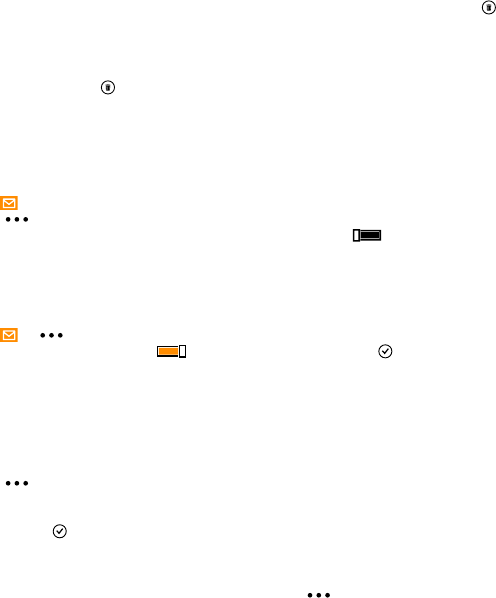
E-mail verwijderen
Wanneer uw postvak vol is, verwijder dan een aantal e-mailberichten om ruimte op uw
telefoon vrij te maken.
1. Tik in uw postvak links van de e-mailberichten die u wilt verwijderen.
2. Tik op de selectievakjes die naast de e-mailberichten worden weergegeven en tik op .
Alle door u geselecteerde e-mailberichten worden verwijderd. Afhankelijk van uw e-
mailaccount worden de e-mailberichten mogelijk ook van de e-mailserver verwijderd.
Eén e-mail verwijderen
Open de e-mail en tik op .
E-mailberichten apart weergeven
E-mailberichten worden op titel in conversaties gegroepeerd. Een conversatie bevat ook uw
antwoorden. Als u al uw e-mailberichten apart wilt weergeven, kunt u de conversatiefunctie
uitschakelen.
1. Tik op .
2. Tik op > instellingen.
3. Stel E-mails als conversaties weergeven in op Uitgeschakeld .
Automatische antwoorden verzenden
Als u op vakantie bent of anderszins niet op kantoor, dan kunt u automatische antwoorden
laten verzenden naar de e-mails die tijdens uw afwezigheid binnenkomen.
1. Tik op > > instellingen > automatisch beantwoorden.
2. Stel Status in op Ingeschakeld , schrijf uw antwoord en tik op .
Meerdere postvakken als gecombineerd postvak in koppelen
Als u meerdere e-mailaccounts hebt, kunt u kiezen welke postvakken u samen in één postvak
in wilt koppelen. Met het gecombineerd postvak in kunt u in één oogopslag al uw e-mail
bekijken.
1. Tik op het startscherm op een postvak.
2. Tik op > postvakken koppelen.
3. Tik in de lijst andere postvakken op de postvakken die u aan het eerste wilt koppelen.
4. Tik op naam van Gekoppeld Postvak in wijzigen, schrijf een nieuwe naam voor het
postvak en tik op .
Het nieuwe gecombineerde postvak in is aan het startscherm vastgemaakt.
Gecombineerde postvakken ontkoppelen
Tik op het startscherm op het gecombineerd postvak in en > Gekoppelde Postvakken
in. Tik in de lijst op de postvakken die u wilt ontkoppelen en ontkoppelen.
© 2015 Microsoft Mobile. Alle rechten voorbehouden.
80